Winrar使用方法(详细)
- 格式:doc
- 大小:655.00 KB
- 文档页数:18

WinRAR压缩工具使用指南第一章:WinRAR概述WinRAR是一款功能强大的压缩工具,被广泛应用于文件的压缩、解压缩和归档等操作。
本章将介绍WinRAR的基本功能和主要特点。
在使用WinRAR之前,我们首先要了解WinRAR的主要特点。
WinRAR支持多种压缩格式,包括RAR、ZIP、7Z、TAR等,同时还可以解压缩ISO和BIN等光盘映像文件。
WinRAR具有高压缩比和快速压缩速度的特点,在压缩大型文件或文件夹时非常高效。
另外,WinRAR还支持分卷压缩和密码保护,确保文件的安全性和完整性。
第二章:安装和启动WinRAR在本章中,将介绍如何正确地安装WinRAR并启动软件。
安装WinRAR非常简单,只需双击安装程序,并按照提示进行操作即可完成安装。
安装完成后,可以在开始菜单中找到WinRAR的快捷方式。
启动WinRAR后,用户将看到一个直观的用户界面。
左侧是文件列表,右侧是压缩文件的详细信息。
WinRAR的界面友好且易于操作,用户可根据需要自定义界面布局。
第三章:压缩文件和文件夹在本章中,将详细介绍如何使用WinRAR对文件和文件夹进行压缩。
首先,选择需要压缩的文件或文件夹,然后点击WinRAR界面上的“添加”按钮。
在弹出的窗口中,用户可以选择压缩格式、压缩方法和压缩级别。
用户还可以设置压缩文件的密码以保护文件的安全性。
第四章:解压缩文件在本章中,将详细介绍如何使用WinRAR对压缩文件进行解压缩。
要解压缩一个文件,只需选择要解压缩的压缩文件,然后点击WinRAR界面上的“解压缩”按钮。
在弹出的窗口中,用户可以选择解压缩的目标文件夹,并设置解压缩的选项,例如是否覆盖已存在的文件。
第五章:分卷压缩和合并文件在本章中,将详细介绍如何使用WinRAR进行分卷压缩和合并文件。
通过分卷压缩,用户可以将大文件分割成多个较小的压缩文件,从而方便传输和存储。
选择要压缩的文件后,点击WinRAR界面上的“添加”按钮,并在弹出的窗口中选择分卷压缩选项即可。

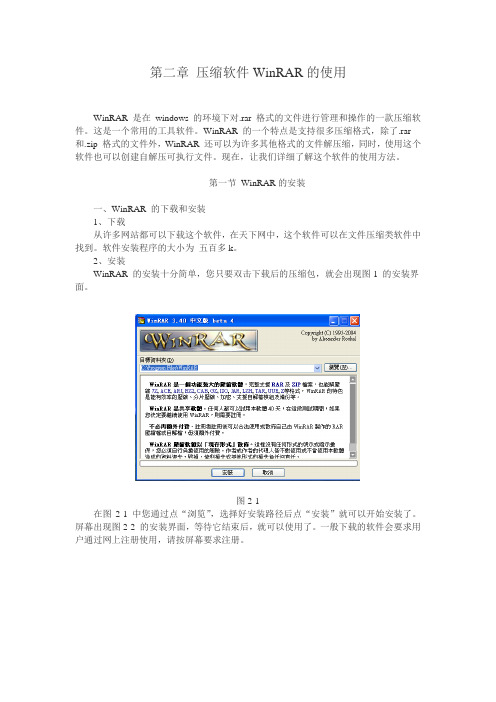
第二章压缩软件WinRAR的使用WinRAR 是在windows 的环境下对.rar 格式的文件进行管理和操作的一款压缩软件。
这是一个常用的工具软件。
WinRAR 的一个特点是支持很多压缩格式,除了.rar 和.zip 格式的文件外,WinRAR 还可以为许多其他格式的文件解压缩,同时,使用这个软件也可以创建自解压可执行文件。
现在,让我们详细了解这个软件的使用方法。
第一节WinRAR的安装一、WinRAR 的下载和安装1、下载从许多网站都可以下载这个软件,在天下网中,这个软件可以在文件压缩类软件中找到。
软件安装程序的大小为五百多k。
2、安装WinRAR 的安装十分简单,您只要双击下载后的压缩包,就会出现图1 的安装界面。
图2-1在图2-1 中您通过点“浏览”,选择好安装路径后点“安装”就可以开始安装了。
屏幕出现图2-2 的安装界面,等待它结束后,就可以使用了。
一般下载的软件会要求用户通过网上注册使用,请按屏幕要求注册。
图2-2第二节使用WinRAR 快速压缩和解压WinRAR 支持在右键快捷菜单中快速压缩和解压文件操作十分简单。
一、快速压缩想压缩文件的时候,在文件图标上单击右键,屏幕会弹出快捷菜单,如图2-3 所示。
其中用圆圈标注的部分就是WinRAR 在右键中创建的快捷键。
图2-3在菜单上选择“添加到档案文件”,这样就会出现图2-4,在图2-4可以看见6 个选项,这里是选择“常规”时出现的界面。
图2-4下面将对每个选项的功能做一个说明。
1、常规选项选“常规”的时候,可以单击“档案文件名”边的下拉按钮选择将压缩文件保存的路径,还可以通过“浏览”按钮来做出选择。
(1)图中“更新方式”中有几个选项,这是关于文件更新方面的内容,一般用于以前曾压缩过的文件,现在由于升级等原因需要再压缩。
A、“添加并替换文件”是压缩并替代文件。
B、“添加并更新文件”是压缩并升级文件。
C、“仅刷新已存在文件”是只有比存在文件新的时候才压缩。

Winrar 帮助-tl 设置压缩文件的日期为最新文件的日期。
强制RAR设置改变的压缩文件的日期为压缩文件中最新文件的日期。
-tn<时间>处理指定时间以后的新文件。
时间字符串格式时:[<ndays>d][<nhours>h][<nminutes>m][<nseconds>s]例如,使用开关-tn15d 来处理更新了15天的文件,-tn2h30m 来处理更新了2小时30分的文件。
-to<时间>处理指定时间以前的旧文件。
开关的格式和-tn<时间> 相同。
-ts<m,c,a>[N]保存或恢复文件时间(修改,创建,访问)。
开关-tsm 指示RAR 保存文件的修改时间,-tsc - 创建时间,tsa - 最近访问时间。
开关后的可选参数是0 和4 之间的数字来控制文件时间精度。
值‘1’启用1 秒的精确度,2 - 0.0065536 秒, 3 - 0.0000256,4或‘+’启用最大的NTFS 时间精度,等于0.0000001 秒。
值‘0’或‘-’意味着创建和访问时间不保存,并且修改时间使用低的(两秒)时间精度。
更高的精度模式添加更多的数据到压缩文件中,使用-tsm4 -tsa4 -tsc4组合,让每个文件增加19 个额外的字节。
如果没有指定精度,RAR 使用‘4’(高)值。
默认的RAR 模式是-tsm4 -tsc0 -tsa0,所以高精度的修改时间被存储,其它时间被忽略。
当解压文件(精度不相关,但是不能为0)时指定-tsc 和-tsa 开关来设置创建和访问时间是必需的。
默认RAR 只设置修改时间,即使压缩文件包含创建和最近修改时间。
设置修改时间来解压文件也可以使用-tsm- 禁用。
如果你需要把这个开关应用到所有的三个时间,也可能忽略这三个类型字母。
例如,-tsm4 -tsa4 -tsc4 能被-ts4, -ts+ 或-ts 代替。
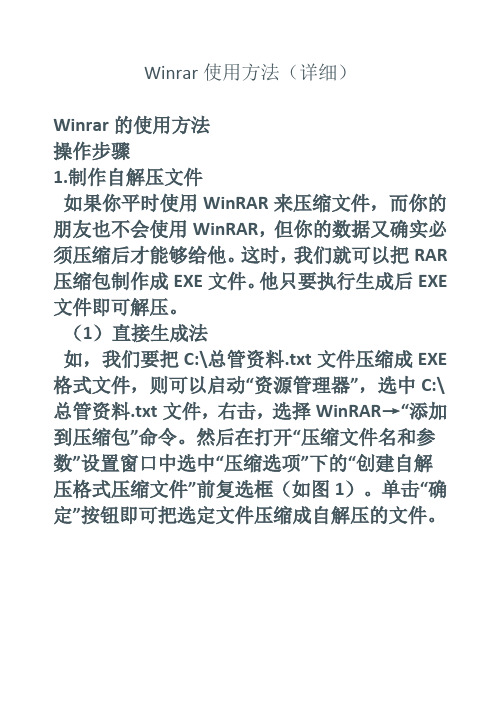
Winrar使用方法(详细)Winrar的使用方法操作步骤1.制作自解压文件如果你平时使用WinRAR来压缩文件,而你的朋友也不会使用WinRAR,但你的数据又确实必须压缩后才能够给他。
这时,我们就可以把RAR 压缩包制作成EXE文件。
他只要执行生成后EXE 文件即可解压。
(1)直接生成法如,我们要把C:\总管资料.txt文件压缩成EXE 格式文件,则可以启动“资源管理器”,选中C:\总管资料.txt文件,右击,选择WinRAR→“添加到压缩包”命令。
然后在打开“压缩文件名和参数”设置窗口中选中“压缩选项”下的“创建自解压格式压缩文件”前复选框(如图1)。
单击“确定”按钮即可把选定文件压缩成自解压的文件。
(2)转换法如果我们手头上有RAR压缩包,那也可以通过WinRAR,把它转换为EXE文件:启动WinRAR,再定位到RAR压缩包文件夹下,选中RAR压缩包,再选择“工具”→“压缩文件转换为自解压格式”(如图2)或者按下Alt+X键,单击“确定”按钮即可生成自解压文件。
我们只要把这个生成后的EXE文件通过电子邮件寄给朋友,他们收到后,只要直接双击即可把压缩包中的文件解压到当前文件夹下。
注意:如果发生损坏,无法自解压,那可以把此文件的扩展名改为由EXE改为RAR,双击后即可使用WinRAR打开,并可以自己解压了。
2.把WinRAR当成文件管理器WinRAR是一个压缩和解压缩工具,但它也是一款相当优秀的文件管理器。
只要我们在其地址栏中键入一个文件夹,那其下的所有文件都会被显示出来,甚至连隐藏的文件和文件的扩展名也能够看见!我们完全可以像在“资源管理器”中一样拷贝、删除、移动、运行这些文件(如图3)!3.修复受损的压缩文件如果你打开一的为Repair),确定后WinRAR 就开始修复这个文件,并会弹出修复的窗口(如图4)。
我们只要选择修复的ZIP文件包或RAR 压缩包即可。
个压缩包,却发现它发生了损坏。

WinRAR 压缩软件使用基础教程1:安装软件1、下载压缩软件1)从互联网上可以下载,常见的有Winrar、Winzip、7-Zip等等;2)也可以从一些工具光盘中获得,是一个可执行程序;2、安装压缩软件1)双击安装文件,出现第一个安装界面,上面是安装位置,中间是简介,点下面的“安装”;2)安装后出现文件关联界面,把左边的第一个和第二个和最下面的勾留下,其他的都点一下去掉,再把右边的“创建WinRAR程序组”的勾也点一下去掉,然后点它下边的“选择关联菜单项目...”;2:解压文件1、获得压缩文件1)从互联网上可以下载,常见的格式有rar、zip、7z等;2)也可以通过软盘、光盘、U盘中获得,把文件复制到自己的文件夹中;3)准备好一个文件,我们用它来练习,用文本文档或者电子表格;2、解压文件1)瞄准压缩文件敲右键,在弹出的菜单中选择“解压到当前文件夹”;这样就把文件解压到了当前的位置,压缩文件中只有一个文件,可以用这个方法; 2)瞄准压缩文件敲右键,在弹出的菜单中选择“解压到文件夹\(E)”;这样就把文件解压到一个新的文件夹中,文件夹的名称就是压缩文件名,压缩文件中有许多文件时,可以用这个命令;3)瞄准压缩文件敲右键,在弹出的菜单中选择“解压文件(A)...”;这时候会弹出一个对话框,在这儿可以选择解压的位置,然后点下边的“确定”;这儿直接点确定也可以,就跟第2个命令是一样的,解压到一个新的文件夹中,还可以在目标路径的后面输入新的名字;3、压缩文件1、直接压缩1)瞄准要压缩的文件,点右键选“添加到文件名.r ar”;这时就会把该文件压缩到当前文件夹中,一般是放在最后头了;2、“最好”压缩1)瞄准要压缩的文件,点右键选“添加到压缩文件...”;这时就会出现一个压缩的对话框,上面是压缩文件名,中间是选项;在这里可以把压缩文件名改一下,还可以把压缩方式设为最好,这样压缩后文件会更小些;3、“自解压”压缩(计算机基础知识,电脑知识入门学习,请到电脑知识网)有时候别人的计算机中没有安装压缩软件,这样压缩包就不能被解压,可以在压缩的时候勾上“创建自解压格式”,这样压缩后的文件是一个可执行文件,及时对方没有压缩文件也可以解压;这时上面的文件名后面是exe,表示是一个可执行文件,双击运行后可以自己解压文件;4:加密压缩使用压缩软件还可以加密文件,设定密码后打开文件时会提示输入密码,我们通过一个练习来看看怎样操作;2、加密压缩文件1)瞄准要压缩的文件,点右键选“添加到压缩文件...”;2)在弹出的对话框上边点“高级”标签;3)进入“高级”界面后,点一下右边中间的“设置密码...”按钮,4)在密码框中输入密码,注意两次输入要相同,密码设定后必须要牢牢记住,如果遗忘了,压缩文件将会打不开;5)解压带密码的文件时,会提示输入密码,输入密码后正常解压,否则会提示失败;5:压缩窗口双击一个压缩文件后,会出现压缩软件的主窗口,跟大多数窗口类似,有菜单栏、工具栏、工作区、状态栏等等,下面我们通过一个练习来认识一下;1、打开压缩文件1)在一个压缩文件上双击,即可打开这个文件;2)窗口中显示的是压缩包里头的压缩文件,这儿只要一个“表1.xls”,后面的*号表示带有密码; 3)在文件上敲右键,可以弹出一个菜单,可以选择“解压、删除、测试”等等操作,4)点地址栏左边的拐弯箭头,可以返回到上一级文件夹,5)在菜单栏的“选项-设置...”菜单中,可以设置压缩软件的各个选项配置,在上面的“综合”标签上点一下,就可以进入安装时,我们所进行的那些关联设置,如果当时没设,现在可以把它们设定好;。
教你使用文件压缩软件第一章:文件压缩软件的概述文件压缩软件是一种用于减小文件或文件夹大小的工具,通过将文件中的冗余数据删除或者以其他方式进行处理,从而达到减小文件大小的目的。
它在传输文件、保存文件和节省存储空间方面起到了重要作用。
目前市场上有很多种文件压缩软件,其中最常见的是WinRAR、7-Zip和WinZip等。
第二章:WinRAR的使用方法WinRAR是一款功能强大且易于使用的文件压缩软件。
以下是使用WinRAR压缩和解压缩文件的步骤:1. 压缩文件:- 在电脑上安装并打开WinRAR软件。
- 在WinRAR界面上选择要压缩的文件或文件夹。
- 点击“添加”按钮或直接拖拽需要压缩的文件到WinRAR界面。
- 在“压缩设置”中选择压缩格式和压缩级别。
- 点击“确定”按钮开始压缩文件。
- 压缩完成后会生成压缩文件,并显示在WinRAR界面上。
2. 解压缩文件:- 在WinRAR界面上选择要解压的文件。
- 点击“解压”按钮或右键选择“解压到指定文件夹”。
- 在弹出窗口中选择解压路径。
- 点击“确定”按钮开始解压文件。
- 解压完成后文件会保存在指定路径中。
第三章:7-Zip的使用方法7-Zip是一款开源免费的文件压缩软件。
以下是使用7-Zip压缩和解压缩文件的步骤:1. 压缩文件:- 在电脑上安装并打开7-Zip软件。
- 在7-Zip界面上选择要压缩的文件或文件夹。
- 右键点击选中的文件或文件夹,选择“添加到归档”。
- 在弹出窗口中选择压缩格式和压缩级别。
- 点击“确定”按钮开始压缩文件。
- 压缩完成后会生成压缩文件,并显示在7-Zip界面上。
2. 解压缩文件:- 在7-Zip界面上选择要解压的文件。
- 右键点击选中的文件,选择“解压缩到指定文件夹”。
- 在弹出窗口中选择解压路径。
- 点击“确定”按钮开始解压文件。
- 解压完成后文件会保存在指定路径中。
第四章:WinZip的使用方法WinZip是一款界面简洁且易于操作的文件压缩软件。
WinRAR新⼿使⽤教程说到WinRAR,⼤家再熟悉不过,相信谁的电脑⾥都不会少了它。
对⽼鸟来说,它的使⽤⽅法已烂熟于⼼,但对于新⼿还是要花费⼀些时间来掌握。
所以结合⾃⼰的使⽤经验,制作⼀篇WinRAR的新⼿教程,也算是我为WINZHENG贡献⾃⼰的⼀份⼒量,也欢迎各位兄弟们把⾃⼰的技巧也贴出来!⼀、分卷压缩这项功能⽤的⽐较多,我们在论坛⾥经常要上传⼀些附件,但论坛对上传附件的⼤⼩是有限制的,例如在Winzheng上传的附件要⼩于512KB。
当我们要上传的附后件⼤于512KB时,就⽤到了分卷压缩,⽽不必再去⽤专⽤的分割软件。
过程如下:①右击要分卷压缩的⽂件,从弹出的快捷菜单中选择添加到压缩⽂件。
②在“压缩⽂件夹名和参数”窗⼝中设置压缩分卷的⼤⼩,以字节为单位,如我的压缩分卷⼤⼩为500KB,则1024×500=512000字节。
③然后单击确定,开始分卷压缩④这就是分卷压缩后的⽂件,以数字为后缀名,如.part01,.001⑤下载完这些分卷压缩包以后,把它们放到同⼀个⽂件夹⾥,双击后缀名中数字最⼩的压缩包,解压,WinRAR就会⾃动解出所有分卷压缩包中的内容,把它合并成⼀个。
⼆、隐藏⽂件的克星⼀般情况下,某些重要的系统⽂件和隐藏属性的⽂件是不可见的,要查看它们,必须在“⽂件夹选项”窗⼝的“查看”选项卡中把“显⽰所有⽂件和⽂件夹”选中。
做完⼯作以后,为了安全还要改回“不显⽰隐藏的⽂件夹和⽂件夹”。
这样做太⿇烦,有了WinRAR以后,就不⽤这样做了。
启动WinRAR,在地址栏中选择⽂件所在的⽬录,这个⽬录下所有的⽂件将⼀览⽆余。
如C盘下boot.ini⽂件⼀般是看不到的,但在WinRAR中却⽆处遁形。
三、⽂件加密这个很简单,就是在压缩时设置密码就⾏了。
右击要压缩的⽂件或⽂件夹,从弹出的快捷菜单中选择“添加到压缩⽂件”,在“压缩⽂件名和参数”窗⼝的“⾼级”选项卡中单击“设置密码”按钮。
在随后弹出的“带密码压缩”窗⼝中设置好密码,确定。
WinRAR教程出处:PConline责任编辑:zyq[01-12-7 15:36] 作者:天下网WinRAR 是在windows 的环境下对.rar 格式的文件进行管理和操作的一款压缩软件。
这是一个相当不错的软件,可以和winzip 相媲美。
另外,在某些情况下,它的压缩率比winzip 还要大。
WinRAR 的另外一个特点是支持很多压缩格式,除了.rar 和.zip 格式的文件外,WinRAR 还可以为许多其他格式的文件解压缩,同时,使用这个软件也可以创建自解压可执行文件。
现在,让我们详细看一下这个软件的情况。
一、WinRAR 的下载和安装(1)下载从许多网站都可以下载这个软件,在天下网中,这个软件可以在文件压缩类软件中找到。
软件安装程序的大小为589k。
(2)安装WinRAR 的安装十分简单,您只要双击下载后的压缩包,就会出现图1 的安装界面。
图1在图1 中您通过点“browse”选择好安装路径后点“install”就可以开始安装了。
在然后会出现图2 的选项。
图2图2 中分三个部分,您在左边的“Associate WinRAR with”是让您将下面的格式的文件创建联系,如果您决定经常使用WinRAR 的话,可以与所有格式的文件创建联系。
如果您是偶然使用WinRAR 的话,也可以酌情选择。
右边的“interface”是选择WinRAR 在windows 中的位置,由上到下的功能为“在桌面创建快捷”,“在开始菜单创建快捷”和“在程序中创建快捷”。
“shell integration”是在右键菜单等处创建快捷。
都做好选择后,点“ok”就会出现图3,图3 中由左到右是分别让您“运行WinRAR”,“阅读帮助文件”,“观看授权”,“价格列表”和“访问它的主页”,可以选择这些内容或是点“done”完成安装。
图3二、使用WinRAR 快速压缩和解压WinRAR 支持在右键菜单中快速压缩和解压文件操作十分简单。
Winrar使用教程压缩软件是为了使文件的大小变得更小便于交流而诞生的。
WinRAR是在windows 的环境下对.rar 格式的文件(经WinRAR压缩形成的文件)进行管理和操作的一款压缩软件。
这是一个相当不错的软件,可以和winzip(老牌解压缩软件)相媲美。
在某些情况下,它的压缩率比winzip 还要大。
WinRAR 的一大特点是支持很多压缩格式,除了.rar 和.zip格式(经winzip压缩形成的文件)的文件外,WinRAR 还可以为许多其他格式的文件解压缩,同时,使用这个软件也可以创建自解压可执行文件。
现在,我们简要说明一下这个软件的应用。
一、WinRAR 的安装WinRAR 的安装十分简单,您只要双击下载后的安装文件,就会出现图1 的(中文)安装画面。
(图1 WinRAR 中文安装界面)(图2 WinRAR 安装选项)(图3)在图 1 中通过点“浏览”选择好安装路径后点“安装”就可以开始安装了。
在然后会出现图2 WinRAR安装选项的画面。
(设置这些选项时,只需在相应选项前的方框内单击即可,若需取消相应选项,在单击选项前的方框即可)。
第一个选项组“WinRAR 关联何种文件”,是用来选择由WinRAR 处理的压缩文件类型,选项中的文件扩展名就是WinRAR 支持的多种压缩格式。
第二个选项组“界面设置”是用来选择放置WinRAR 可执行文件链接的地方,即选择WinRAR在windows 中的位置行。
最后一个选项组“外壳集成”,是在右键菜单等处创建快捷方式。
一般情况下按照安装的默认设置就可以了。
设置完后点“确定”就会出现图3的画面。
点击“完成”,整个WinRAR的安装就完成了。
二、WinRAR使用(压缩和解压)1.压缩文件(图4)(图5)(图6)当我们在文件上点击鼠标右键的时候,您就会看见图 4 中用圆圈标注的部分就是WinRAR 在右键中创建的快捷菜单。
我们着重要讲的第一个快捷菜单“添加到压缩文件”。
Winrar使用方法(详细)Winrar 的使用方法操作步骤1.制作自解压文件如果你平时使用WinRAR来压缩文件,而你的朋友也不会使用WinRAR,但你的数据又确实必须压缩后才能够给他.这时,我们就可以把RAR压缩包制作成EXE文件.他只要执行生成后EXE文件即可解压.(1)直接生成法如,我们要把C:\总管资料.txt文件压缩成EXE格式文件,则可以启动“资源管理器”,选中C:\总管资料.txt文件,右击,选择WinRAR→“添加到压缩包”命令。
然后在打开“压缩文件名和参数"设置窗口中选中“压缩选项”下的“创建自解压格式压缩文件”前复选框(如图1)。
单击“确定”按钮即可把选定文件压缩成自解压的文件.(2)转换法如果我们手头上有RAR压缩包,那也可以通过WinRAR,把它转换为EXE文件:启动WinRAR,再定位到RAR压缩包文件夹下,选中RAR压缩包,再选择“工具”→“压缩文件转换为自解压格式”(如图2)或者按下Alt+X键,单击“确定”按钮即可生成自解压文件.我们只要把这个生成后的EXE文件通过电子邮件寄给朋友,他们收到后,只要直接双击即可把压缩包中的文件解压到当前文件夹下。
注意:如果发生损坏,无法自解压,那可以把此文件的扩展名改为由EXE改为RAR,双击后即可使用WinRAR打开,并可以自己解压了。
2.把WinRAR当成文件管理器WinRAR是一个压缩和解压缩工具,但它也是一款相当优秀的文件管理器。
只要我们在其地址栏中键入一个文件夹,那其下的所有文件都会被显示出来,甚至连隐藏的文件和文件的扩展名也能够看见!我们完全可以像在“资源管理器”中一样拷贝、删除、移动、运行这些文件(如图3)!3.修复受损的压缩文件如果你打开一的为Repair),确定后WinRAR就开始修复这个文件,并会弹出修复的窗口(如图4)。
我们只要选择修复的ZIP文件包或RAR压缩包即可。
个压缩包,却发现它发生了损坏。
那可以启动WinRAR,定位到这个受损压缩文件夹下,在其中选中这个文件,再选择工具栏上的“修复”按钮4。
压缩后自动关机启动“资源管理器”,选中文件。
右击,选择WinRAR→“添加到压缩包”命令,打开“压缩包名称和参数”窗口,“高级"标签,然后选中“完成操作后关闭计算机电源”复选框(如图5)。
这样,在备份完数据后,机器会自动关闭.5.加密、压缩重要文件使用WinRAR,可以加密、压缩我们的重要文件:在WinRAR中选择“文件”菜单下的“设置默认密码”命令,然后设置自己的密码(如图6,注意适当加长口令的长度),再把要加密的文件压缩起来。
这样就可以加密、压缩一气呵成,在加密重要文件的同时还可以压缩文件,的确是一举两得的好事。
同时,在Total Commander软件中内置了RAR压缩格式文件的解压器.我们只要在机器上安装Windows Commander软件就可以直接查看RAR文件了,不过前提是只有输入正确的口令后,才可以进入。
6。
免费文件分割器利用WinRAR可以轻松分割文件,而且在分割的同时还可以将文件进行压缩。
操作起来相当简单,只是选择一个选项即可:启动WinRAR压缩软件,并选择好要压缩的文件(可以多选,也可以选择文件夹),然后单击工具栏上“添加"图标,并在弹出的窗口中单击“压缩分卷大小,字节”下拉列表框,从中选择或输入分割大小(如图7)。
单击“确定”按钮后,WinRAR将会按照我们的分割大小生成分割压缩包。
7.快速释放压缩包文件我们一般拿到一个压缩包文件总是双击用其关联程序打开,然后点下“解压缩”按钮进行解压缩。
其实,在WinRAR中只要打开一个压缩包文件,它里面所包含的文件就会显示在WinRAR的窗口中,这时候只要像“资源管理器"中一样选中,并将它们拖到到一文件夹下即可实现这些文件的快速解压缩.它还可以帮助我们把带有文件夹信息压缩的文件快速解压缩到特定文件夹下.8。
生成ZIP压缩文件虽然WinRAR不管从压缩速度还是从压缩率比起WinZIP来是有过之而无不及,但由于WinZIP是目前最为流行的压缩软件,所生成的ZIP压缩格式已经成为工业压缩标准,因此我们有时还得用ZIP压缩格式,(如果压缩成别的格式对方打不开,则又要重发,反而不合算了!)不过,在WinRAR中也已经内置有ZIP压缩器,我们只要选中文件后,点下工具栏上的“添加”按钮,并选择压缩包格式为ZIP即可生成ZIP格式的文件(如图9),免去了启动WinZIP的麻烦。
9.更改备份文件有时候要处理大量的文件,时间一长就不知道该备份哪些文件了,其实利用WinRAR的功能就能够很轻松地备份文件,而且还可以保证是最新的呢!先将备份文件夹下的所有文件压缩在一个backup.rar文件中。
以后在WinRAR中选中这个备份文件夹,点下工具栏上的“添加”按钮,并注意这时选择更新模式为“添加新更新文件”,这样该备份文件夹下的所有文件全部加入到backup。
rar文件中了,以后只要每天下班之前进行同样的操作,那只要打开这个文件,就能够保证你的文件是最新的。
10.给自己的压缩包加个注释使用的压缩文件多了,时间一长就会不知道有哪些文件,更不要说文件里有哪些内容了,如果给自己的压缩文件写几句注释的话,以后打开来一看就知道它是何许作用了,在WinRAR中提供了这样功能。
具体的方法是:先用WinRAR打开相应的RAR文件,然后点击工具栏上的“注释”钮,在注释窗口中输入自己的注释内容即可(如图11,支持中文输入)。
下次想添加或查看时再次点击工具栏上的“注释”按钮即可.以后打开这个文件时,其注释信息会出现在窗口右边,一目了然!现在压缩软件很多,但是WinRAR以其小巧、实用赢得了大家的喜爱。
不过,这个软件有很多的实用技巧。
利用它们,可以让我们真正做到事半功倍.11.用WinRAR连接MP3音乐片段是不是手头上有一些小的MP3音乐片段想将它们合成到一个文件?只要使用WinRAR就可以搞定:在“资源管理器”中找到几个MP3文件,依次放好,配合Ctrl或Shift键将它们选中,然后右击鼠标,选择“添加到压缩包。
.”命令,在弹出的窗口点击“压缩方式”下拉框,从中选择“存储”,只要两个文件的格式是一样的,比如都是TXT,比如都是采样频率一样的MP3等,都可以合并,并将默认的压缩文件的扩展名由.ZIP 或.RAR改为.MP3或.txt,点击“确定"即可。
12。
批量安装WinRAR在一台计算机上安装WinRAR是非常方便的,只要顺着向导一步一步地点击“下一步”按钮即可,但如果你必须安装WinRAR到许多计算机(如某一机房内的所有工作站)时,屡屡的询问安装问题可能令人觉得很烦,在这种情况下你可以运行WinRAR 安装并加上参数:—s,这样可以跳过全部的问题并使用默认值代替。
13.相对路径压缩文件不知道大家注意到了没有,在WinZip的“Add files”对话框中有一个“Save full path info "(WinZip 7.0及以前版本为“Save Extra Folder Info ")选项,一旦选中此项,则WinZip会连同文件除盘符外的绝对路径压入ZIP文件包中,下次释放时就会连同所有文件压信息一起释放,有时会给我们带来一些不便。
而在WinRAR中我们是可以在“压缩文件名和参数"窗口中单击“文件”标签,然后选择压缩相对路径还是绝对路径甚至不选择路径(如图15),这样用户又有了一个选择的余地了.14。
定制WinRAR的工具栏在WinRAR的工具栏上有不少的按钮,其实,我们也可以自由地定制它:启动WinRAR,按下Ctrl+S 键,并在打开的“设置”对话框中选择“常规”选项卡,点击其中的“按钮"按钮就可以对工具栏上的按钮和选择一个文件后点击右键出现的快捷菜单中的命令进行添加和删除(如图16)。
经过一番设置,现在的WinRAR就更体贴你的使用习惯了。
15.方便导入导出设置使用WinRAR的过程中,难免要对WinRAR根据个人的爱好进行必要的设置,而如果到别的机器上后再运行WinRAR会发现风格与自己的不符,这时候又得重新进行设置,比较麻烦.选择“选项”→“导入导出设置”下相应命令即可非常方便地将自己的设置存为一注册表REG文件(如图17),也可以导入,使用起来更个性化。
16.WinRAR也能收藏精彩在IE中我们遇到了自己喜欢的网站,可以把此网站加入到收藏夹。
其实WinRAR也可以实现类似的功能:打开要加入到收藏夹的文件夹,然后选择“收藏夹”→“添加到收藏夹”(或按快捷键Ctrl+F)就可以将这个文件夹加入到WinRAR的收藏夹(如图18).以后只要点击“收藏夹”菜单,从中选择要进入的文件夹就可以了.17。
设置WinRAR关联文件如果哪一天,我们发现一些压缩文件不再与WinRAR关联了,那可以启动WinRAR,再选择“选项”→“设置",打开“设置”对话框,单击“综合”标签 .再选择相应的关联文件即可(如图19)。
当然,面对这么优秀的压缩软件,点击“全部选中"按钮也不错!18。
设置启动文件夹如果你的某个文件夹中有比较多的压缩文件,每次启动WinRAR你都要选择那个文件夹,是不是非常的麻烦?其实你可以把这个文件夹设为启动文件夹,当启动WinRAR的时候就会打开这个文件夹,这样会方便很多:启动WinRAR,按下Ctrl+S键,单击“设置”对话框中的“路径”标签,取消“在启动时恢复到上次工作的文件夹”复选框.再单击“启动文件夹"中的“浏览”按钮,从弹出的窗口中选择相应文件夹即可(如图20)。
19.重新生成WinRAR的快捷方式为了可以快速的打开一个程序,通常我们都给程序在桌面或是开始菜单中建立一个快捷方式。
在WinRAR中建立快捷方式非常简单,你只要按Ctrl+S打开“设置"属性对话框,然后选择“综合选项”选项卡,在“界面设置”项中你就可以选择在桌面、开始菜单等处建立WinRAR的快捷方式(如图21),这样使用起来肯定会方便很多。
20。
将临时文件放至其他分区很多软件都会产生临时文件,默认情况下它们会放在C盘众多杂乱文件夹中,时间一长,会影响系统性能。
同时,有时我们想从临时文件夹中找一些文件时(用于文件恢复),由于分布杂乱,很难找到。
在WinRAR中,我们完全可以自行设置其临时文件夹位置:选择“选项→设置”,打开“设置”窗口,单击“路径”标签,在“临时文件解压的文件夹”后面输入或者单击“浏览"按钮选择,同时取消“仅用于可移动磁盘”复选项(如图22)。
当我们从RAR压缩包中拖放文件到文件夹中时,所有文件将会被会放到此文件夹下,再从此文件夹拷贝到我们拖放的文件夹下。